Die Verwaltung von Linux-Betriebssystemen erfordert die Kenntnis bestimmter Konzepte, bevor Sie sich vollständig mit ihrer Struktur befassen. Eine der wichtigsten stellen die Benutzer, Gruppen und die damit verbundenen Berechtigungen dar. Denken Sie daran, dass ein Benutzer ohne Berechtigungen bestimmte Aufgaben nicht ausführen oder auf Verzeichnisse zugreifen kann.
In Linux wird sowohl Dateien als auch Verzeichnissen eine Gruppe von Berechtigungen für den Eigentümer und eine andere für die Gruppe zugewiesen, der die darauf gehostete Datei zugewiesen ist. Mit diesen Berechtigungen können Sie im Wesentlichen festlegen, ob der Benutzer die Datei lesen, schreiben oder ausführen kann, daher ist es wichtig, diese Berechtigungen und die Benutzer oder Gruppen zu verwalten.
Aufgrund von Überwachungs- oder Systemsteuerungsproblemen ist es möglich zu wissen, welche Benutzer zu einer Gruppe gehören, und TechnoWikis erklärt einige Mechanismen, um diese Informationen in Linux-Distributionen zu validieren. Für diesen Fall verwenden wir Ubuntu 22.04.
ABONNIEREN SIE AUF YOUTUBE
1 Siehe Linux-Gruppenbenutzer von /etc
Das /etc-Verzeichnis ist aufgrund seines Inhalts eines der wichtigsten und bekanntesten in Linux, es ist ideal, um dort den /etc/group-Pfad zu verwalten, in dem sich eine durch Doppelpunkte getrennte Liste „:“ befindet, sowohl für Gruppen und für Gruppen Gruppenmitglieder.
Diese Linien bestehen aus:
- Name: ist der eindeutige Name der Gruppe
- Passwort: Es wird mit dem Buchstaben “x” angezeigt, da es nicht verwendet wird
- Gruppen-ID – Gibt die eindeutige Gruppenkennung an
- Benutzer: ist die durch Kommas getrennte Liste der Gruppenmitglieder, diese Liste ist oft leer für Systemkonten (aus Sicherheitsgründen)
Wir öffnen das Terminal und führen Folgendes aus:
weniger /etc/group
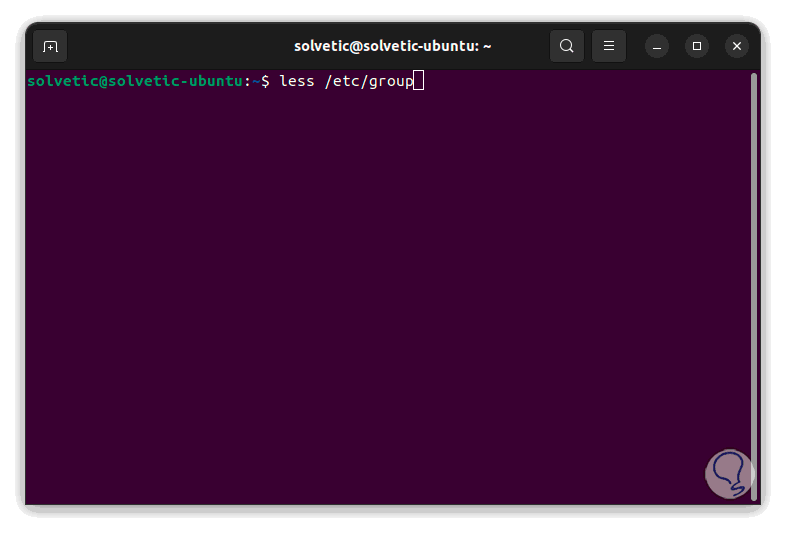
Wenn Sie die Eingabetaste drücken, sehen wir Folgendes:
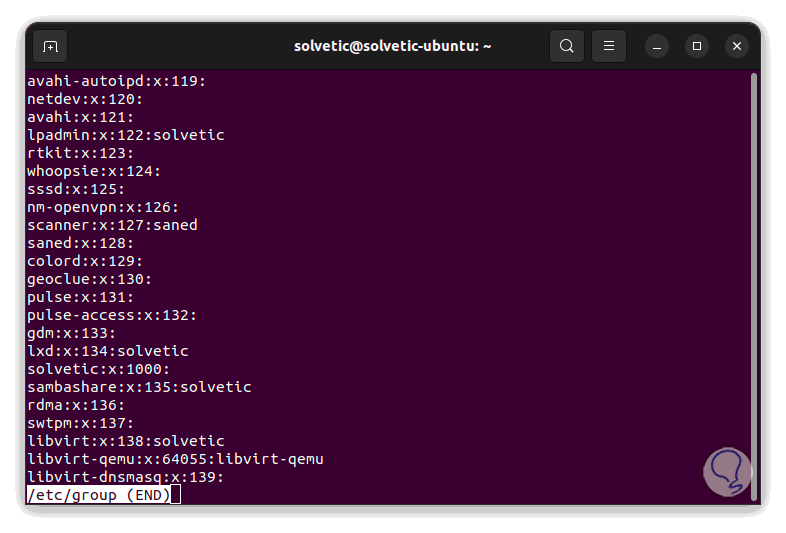
Mit dem Bildlaufpfeil gehen wir nach unten, um alle Gruppen zu sehen. Es ist möglich, nach Benutzern zu filtern, um zu sehen, zu welcher Gruppe sie gehören. Dazu führen wir Folgendes aus:
grep "Benutzer" /etc/group
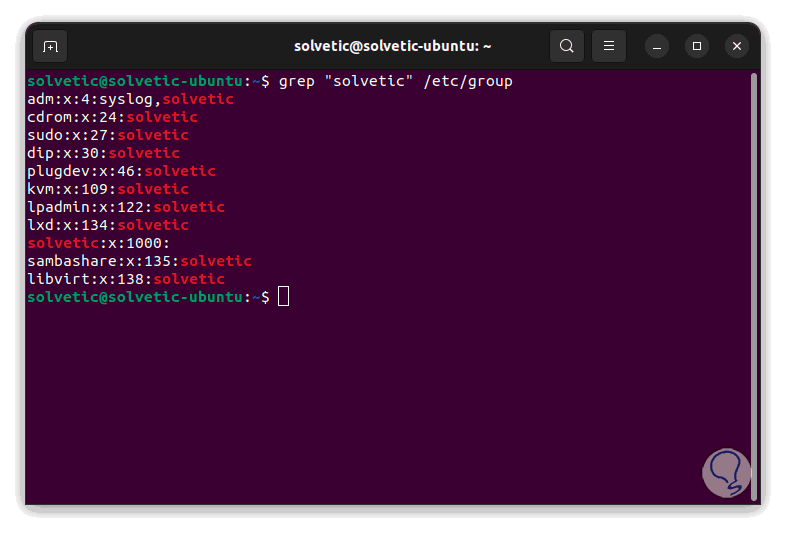
Denken Sie daran, dass sich unter Linux beim Erstellen eines Benutzers dieser neue Benutzer standardmäßig in einer Gruppe befindet, die den gleichen Namen wie das Konto hat, dies wird als Hauptgruppe bezeichnet, zusätzliche Gruppen werden als sekundäre Gruppen bezeichnet.
2 Linux-Gruppenbenutzer mit Getent anzeigen
Getent ist ein Befehl, mit dem auf Einträge in der Verwaltungsdatenbank des Systems zugegriffen werden kann, sein Vorteil ist, dass dieser Befehl eine Analyse in verschiedenen Datenbanken auf der Suche nach Informationen über Benutzergruppen durchführt, aber nicht nur im Pfad /etc/group .
Zu seiner Verwendung öffnen wir das Terminal und führen Folgendes aus:
Getent-Gruppe
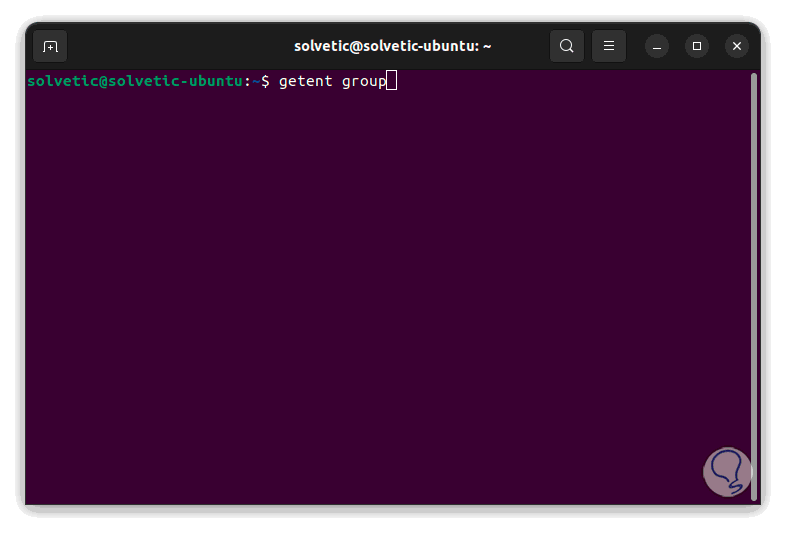
Wenn Sie die Eingabetaste drücken, sehen wir Folgendes:
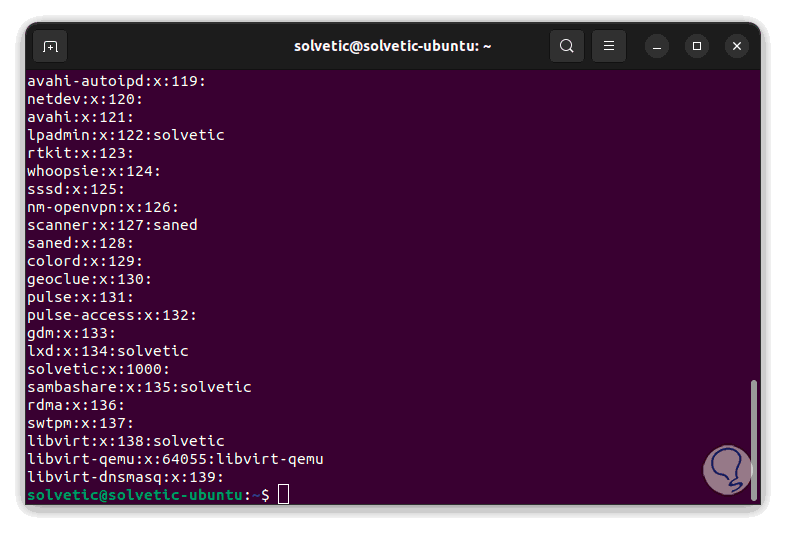
Es ist möglich, das Ergebnis nach Gruppen zu filtern:
Getent-Gruppe "Gruppe"
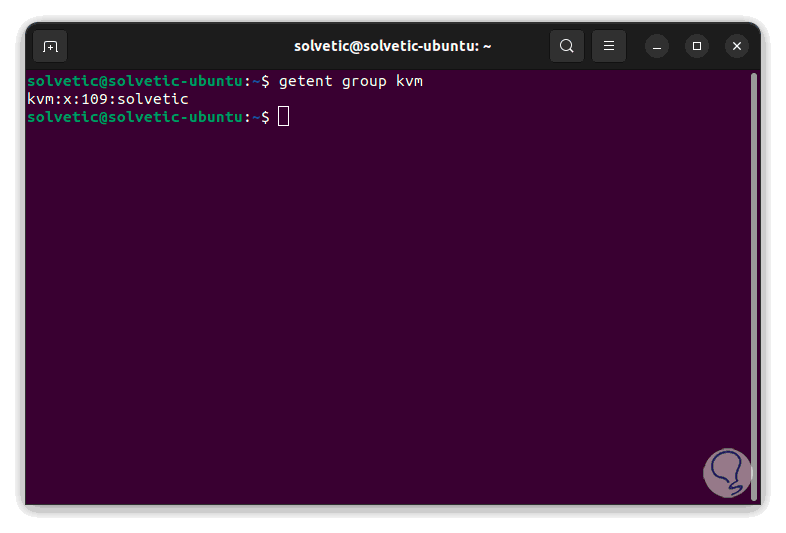
Einige zusätzliche Optionen zur Verwendung mit getent sind:
- -i, –no-idn: kümmert sich um die Deaktivierung der IDN-Verschlüsselung
- -s, –service=CONFIG: ermöglicht die Konfiguration des Dienstes
- –usage: Zeigt eine kurze Nutzungsmeldung an
- -V, –version: zeigt die verwendete Version an
Mit getent können die Datenbanken ahosts, ahostsv4, ahostsv6, aliases, ethers group, gshadow, hosts initgroups, netgroup, networks, passwd, protocols, rpc, services, shadow verwendet werden
3 Linux-Gruppenbenutzer mit Deckel anzeigen
Eine weitere Option ist die Verwendung von Lid, das sich in der libuser-Sammlung von Tools befindet.
Zu seiner Verwendung öffnen wir das Terminal und installieren das Dienstprogramm:
sudo apt install libuser
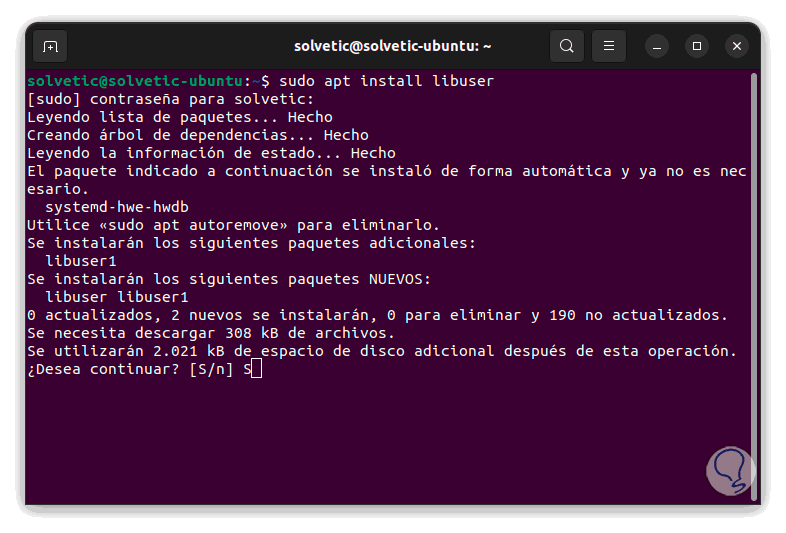
Wir bestätigen den Vorgang, indem wir den Buchstaben S eingeben und warten, bis der Vorgang abgeschlossen ist.
Wir filtern die Gruppen eines Benutzers, indem wir Folgendes ausführen:
sudo libuser-lid "user"
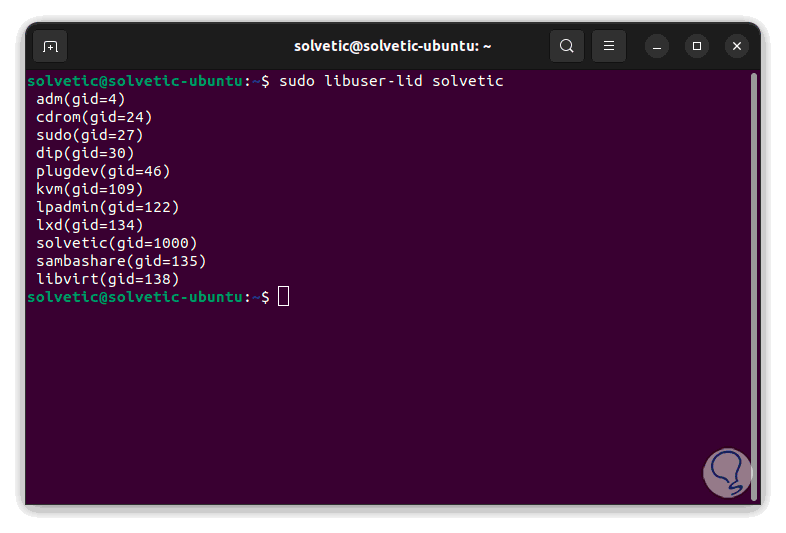
Um die Mitglieder einer Gruppe zu sehen, führen wir Folgendes aus:
sudo libuser-lid -g "Gruppe"
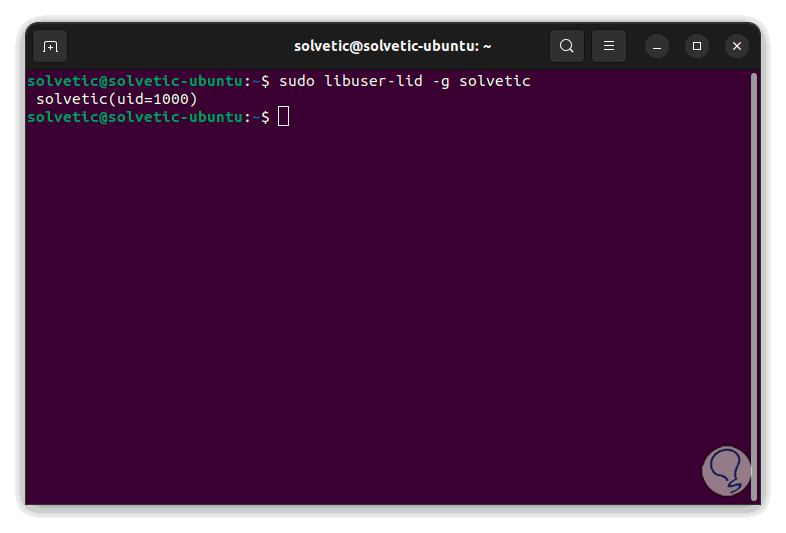
Es ist möglich, die Gruppen zu sehen, in denen sich ein bestimmter Benutzer befindet, dazu führen wir aus:
groups “user”
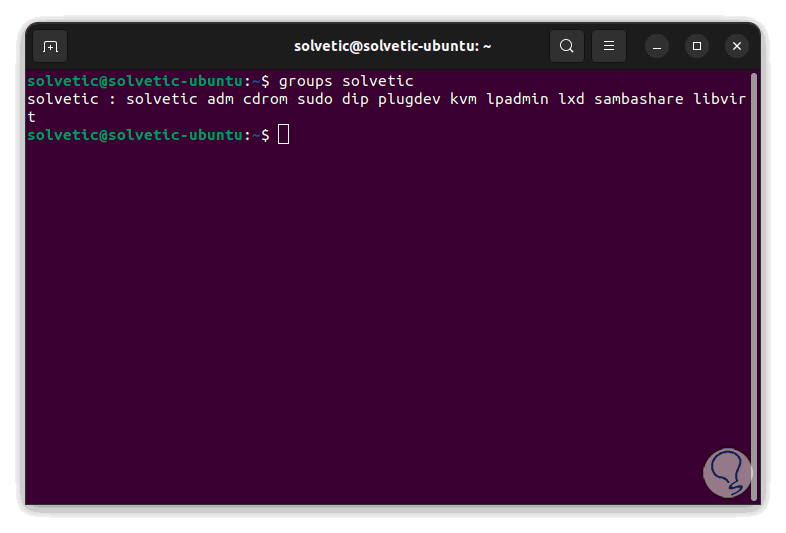
Um die IDs der Gruppen eines Benutzers anzuzeigen, führen wir Folgendes aus:
ID "Benutzer"
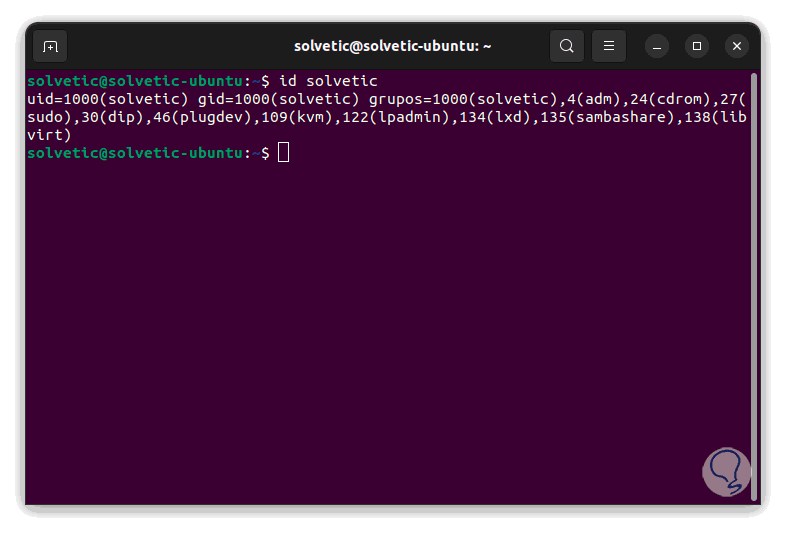
Einige zusätzliche Optionen zur Verwendung sind:
- -i, –interactive: Alle Informationen werden angefordert
- -g, –group: Zeigt die Mitglieder einer bestimmten Gruppe an
- -n, –onlynames: Erlaubt nur, Mitgliedschaftsinformationen nach Namen und nicht nach UID/GID zu sehen
- –usage: Verwenden Sie den zusammenfassenden Verwendungsmodus
Mit diesen Befehlen können wir die Benutzer und Gruppen in Linux sehen.